製品パッケージ、Seeeduino XIAOの外観、
ボードマネージャのインストール方法を紹介したいと思い
ます。
小さくて安くてSeeeduino XIAOいいと思います。
デザインというか・・・なんか心惹かれるのは私だけでしょうか?
ボードマネージャのインストール
Arduino IDE 「ファイル」 => 「環境設定」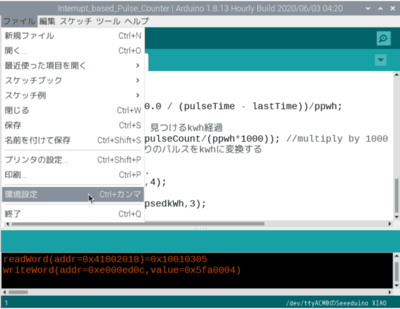
追加のボードマネージャのURL テキストボックス右のボ
タンをクリック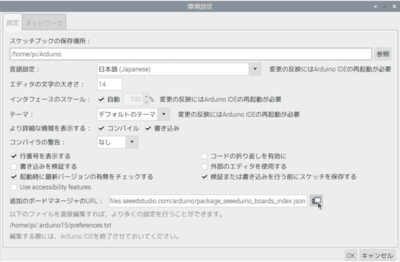
追加のボードマネージャのURLダイアログのクリックし
て非公式ボードをサポートするURLのリストを表示の文
字をクリック
webページが表示されたら、「Seeed SAMD Boards:」を探
し、その次の行の上で右クリック、メニューから「リン
クのアドレスをコピー」を選ぶ。※右クリックメニュー
内容や操作はWebブラウザで違う可能性があります。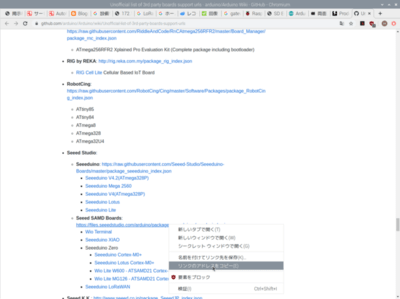
追加のボードマネージャのURLダイアログへ戻り、テキ
ストボックスにマウスポインタを移動してクリックしま
す。テキストボックスが空行ならそのまま貼り付け(キ
ーボードで[Ctrl]と[V]を押す)、既に別のURLがあれば
その行末にカーソルを移動して、[Enter]キー押で改行
してから貼り付けます。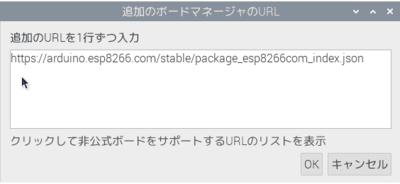
先程コピーしたURLの文字が入力されます。[OK]で閉じ
ます。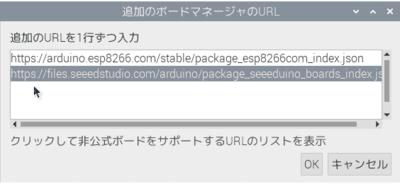
「ツール」 => 「ボード」 => 「ボードマネージャ」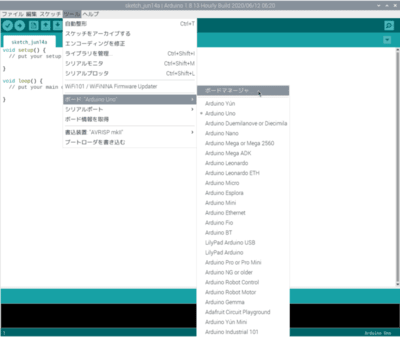
テキストボックスに seeeduino と入力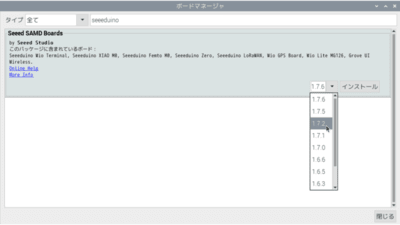
Seeeduino SAMD Boards 候補が絞り込まれます。1.7.2
を選んでインストール(1.7.6は私の環境で不具合発生)
インストール中
「INSTALLED」表示でインストール完了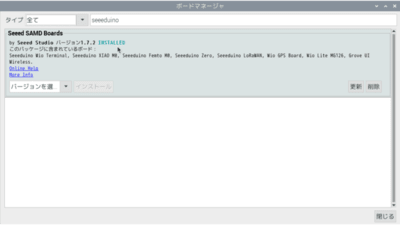
ボードマネージャを設定します。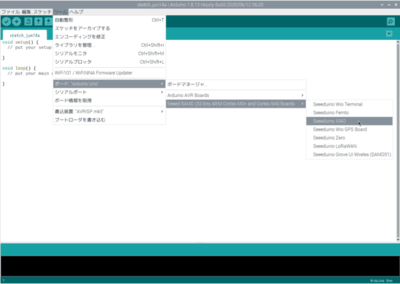
Seeeduino XIAOが設定されました。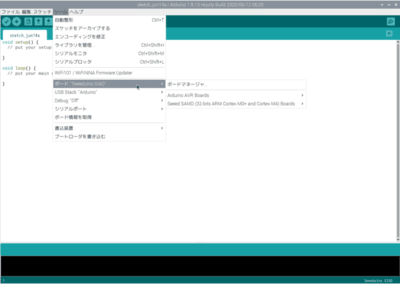
スケッチ例にSeeeduino XIAO用が表示されています。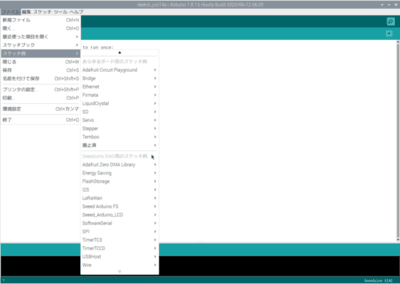
以上でボードマネージャの設定は終わりです。
最新の画像[もっと見る]
-
 Arduino UNO MINIMAでCAN通信(ESP32 > twaireceive.inoで受信できたが)
3日前
Arduino UNO MINIMAでCAN通信(ESP32 > twaireceive.inoで受信できたが)
3日前
-
 Arduino UNO MINIMAでCAN通信(ESP32 > twaireceive.inoで受信できたが)
3日前
Arduino UNO MINIMAでCAN通信(ESP32 > twaireceive.inoで受信できたが)
3日前
-
 クロスオーバーネットワークXEC−700(SONY)
3週間前
クロスオーバーネットワークXEC−700(SONY)
3週間前
-
 夕景
1ヶ月前
夕景
1ヶ月前
-
 夕景
1ヶ月前
夕景
1ヶ月前
-
 Arduino UNO MINIMAでCAN通信(写真と・・・)
1ヶ月前
Arduino UNO MINIMAでCAN通信(写真と・・・)
1ヶ月前
-
 Arduino UNO MINIMAでCAN通信(写真と・・・)
1ヶ月前
Arduino UNO MINIMAでCAN通信(写真と・・・)
1ヶ月前
-
 Arduino UNO R4 MINIMAを使ってみる(bookworm RasPiOSで書き込みできない)
1ヶ月前
Arduino UNO R4 MINIMAを使ってみる(bookworm RasPiOSで書き込みできない)
1ヶ月前
-
 bluetoothで音声を送る(リモートスピーカーとして使ってみる)
2ヶ月前
bluetoothで音声を送る(リモートスピーカーとして使ってみる)
2ヶ月前
-
 bluetoothで音声を送る(リモートスピーカーとして使ってみる)
2ヶ月前
bluetoothで音声を送る(リモートスピーカーとして使ってみる)
2ヶ月前










※コメント投稿者のブログIDはブログ作成者のみに通知されます